如果我们的手机突然不能用了,尤其是手机黑屏问题,我们会非常紧张。不用担心。接下来,本文旨在通过以下三个部分帮助您解决三星Galaxy手机的黑屏问题:
第 1 部分:导致三星黑屏死机的原因
当您在使用手机时,手机突然出现黑屏死机的情况,您一定想知道是什么原因导致您的三星手机出现此问题。现在,我将列出7个原因。
1.系统崩溃。当你的系统由于某种原因崩溃时,你的手机会立即黑屏死机。
2.旧的Android系统。如果不及时更新系统,旧的Android系统无法提升手机的运行。所以也会导致这个问题。
3.内存不足,运行速度慢。手机内存不足,运行速度慢。一旦你打开一些应用程序,你的手机内存不足就无法支持它。
4. 电池消耗更快。您手机的电池电量耗尽得太快。并且电池会导致黑屏死机。
5、性能滞后。手机已经使用很长时间了。手机版本太低,性能严重滞后。这也是造成这个问题的一个很大的原因。
6.硬件问题。除了软件问题之外,硬件问题也会导致三星黑屏。
7. 手机重重跌落。如果不小心重摔手机,要注意手机屏幕碎裂导致的黑屏。
第 2 部分:黑屏死机可以修复吗
如果您的手机黑屏是由上述前六种原因引起的,您可以通过阅读以下解决方案来解决。但如果你的手机是第七种原因造成的,那么你就需要去三星专卖店售后服务换新屏幕了。
第 3 部分:如何修复三星 Galaxy 黑屏死机
选项 1:强制重启
要解决三星黑屏问题,您可以选择强制重启手机。直接按电源键 + 降低音量键,直到手机屏幕上出现三星徽标。重启手机后,黑屏错误就会消失。
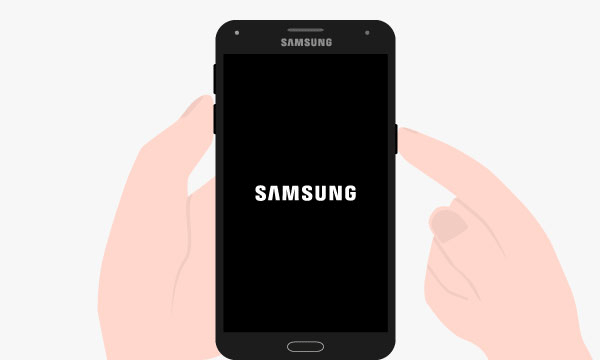
选项 2:卸下并重新安装电池
您可以通过非常简单的方式重新启动手机,即取出并重新安装电池。首先,取下保护盖。接下来,取出电池。然后,放置约 30 至 40 秒。最后,将电池装入手机并打开手机。黑屏可能会消失。
选项 3:取出 SD 卡
如果选项4还没有解决黑屏问题,那么你必须考虑SD卡也是导致黑屏问题的一个原因。例如,手机无法识别SD卡,导致系统错误。所以您可以尝试拔掉SD卡来检查黑屏问题是否解决。之后,您可以将 SD 卡重新插入手机。
选项 4:为手机充电
如果您的手机在使用过程中电量下降过快,您可以通过给手机充电一段时间看看是否可以重新激活电池来解决三星黑屏问题。然后您可以检查问题是否解决。
选项 5:进入安全模式
您可以按照以下操作将手机进入安全模式,检查是否是第三方应用导致黑屏问题。如果证明是第三方应用程序导致黑屏,则只需卸载该应用程序即可。
进入安全模式的步骤如下:
- 第 1 步:关闭设备电源。
- 步骤 2:按住电源键约 5 秒,直至出现 Samsung 徽标。
- 步骤3:更改为按住音量减小键,直到出现“锁定屏幕”。
然后,您可以看到手机屏幕的左下角显示安全模式。
以及退出安全模式的步骤:
- 步骤1:向下滑动三星主屏幕上的通知栏。
- 步骤2:单击显示“安全模式已开启”的栏。
- 步骤3:选择“关闭”按钮。您的手机将重新启动。
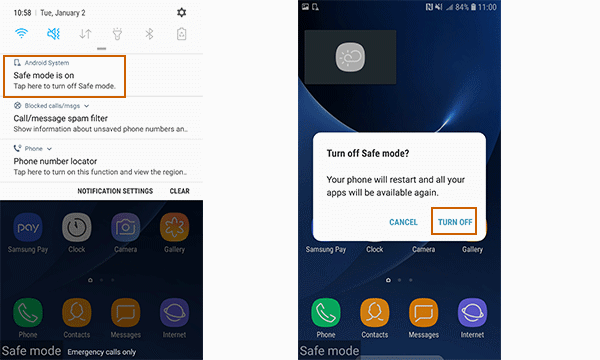
有关三星手机安全模式的更多信息,请参阅这篇文章如何以安全模式启动三星手机。
选项6:关闭暗屏模式。
三星手机设置中有一个隐藏的功能。开启暗屏模式将使您的手机处于黑屏状态。所以,当你的手机黑屏恢复后,需要检查一下黑屏模式是否开启。我将为您提供具体步骤。
- 步骤一:在首页找到设置应用并打开。
- 步骤2:向下滑动直至看到“辅助功能”选项并点击它。
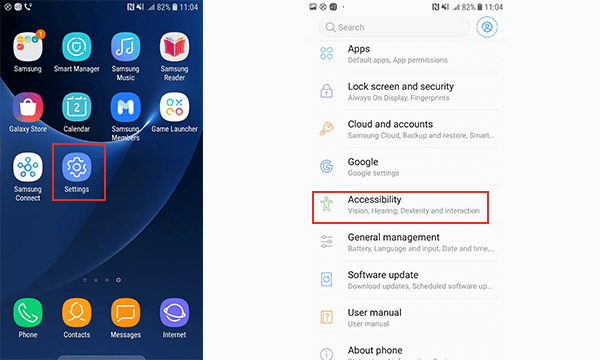
- 第三步:选择第一个选项“Vision”。
- 第四步:检查暗屏模式是否开启。如果已打开,请关闭它。
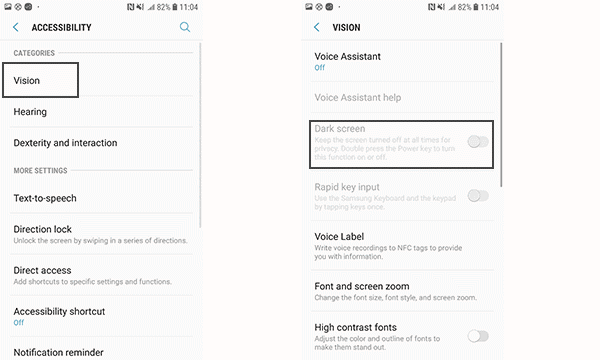
选项 7:删除缓存分区
对于内存不足、运行速度慢导致的黑屏问题,可以尝试清除缓存分区来解决。首先,您应该进入恢复模式。现在我将向您展示如何进入恢复模式。
- 步骤 1:关闭手机电源。
- 步骤 2:按音量增大 + Home + 电源键几秒钟。
- 步骤 3:手机开始振动后,松开电源键,然后按住音量增大键 + Home 键。
此时,屏幕会提示您已进入恢复模式。因此,请选择“擦除缓存分区”。您应该使用音量增大和音量减小键来选择它。并按电源键进行确认。只需等待您的手机完成清除缓存即可。
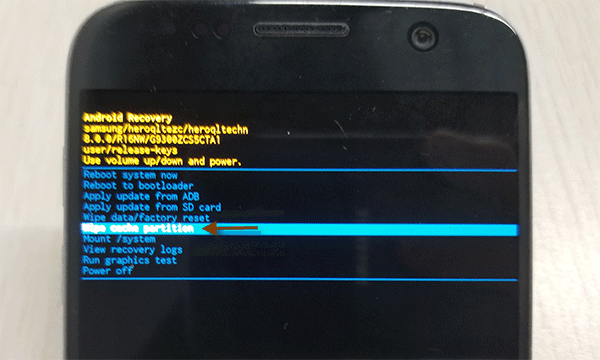
选项 8:将手机恢复出厂设置
假设您的手机黑屏是由于系统崩溃或者系统版本太旧导致的。您需要将手机恢复出厂设置才能解决黑屏问题。现在,您还需要进入恢复模式以将手机恢复出厂设置。至于如何进入recovery模式,请参考选项7步骤1至3。
进入恢复模式后,需要使用音量加和音量减键选择“擦除数据/恢复出厂设置”,然后使用电源键确认。接下来,你需要坚定你的选择。将光标置于“是”处,然后按电源键。成功停止系统后,您的手机将恢复出厂设置。
请注意,此方法会清除手机的所有数据,因此最好先备份重要数据。
选项 9:使用 iSumsoft Android Refixer
如果您已经尝试了上述所有方法,但三星黑屏死机问题仍然存在,请不要沮丧。这里有一款功能强大的Android修复软件工具iSumsoft Android Refixer,可以解决这个问题。它可以帮助您的手机彻底摆脱黑屏死机和任何其他 Android 问题或错误,并使您的手机恢复正常工作。
请在您的计算机上下载并安装 iSumsoft Android Refixer,然后按照以下步骤操作。
步骤1:运行iSumsoft Android Refixer,然后点击“开始”。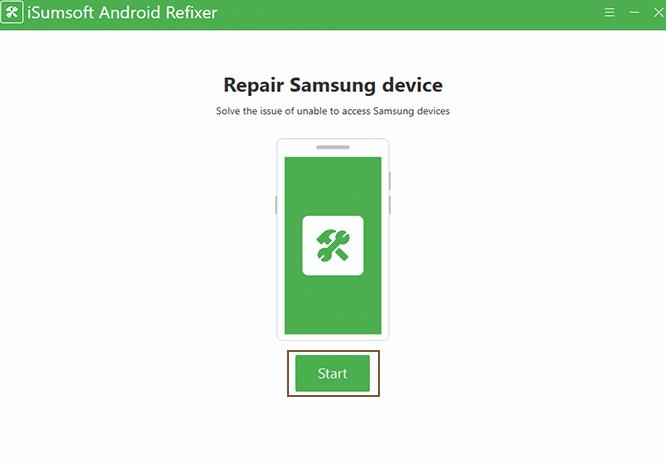
第二步:填写设备信息。可以看到,设备型号、国家、下载解压路径必须填写。您可以通过“提示”按钮获取您的设备型号和国家。至于下载和解压路径,可以选择任意有足够存储空间的磁盘。最后,点击“下载”。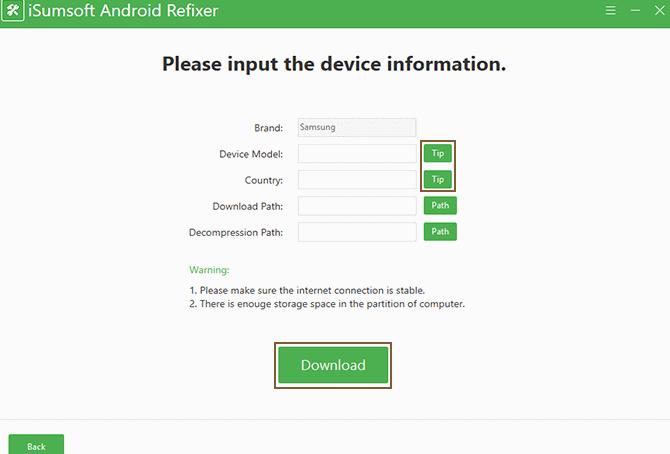
第三步:然后,本软件会自动运行下载、解密、解压程序。
步骤4:当您的屏幕显示以下页面时,请按照步骤操作。首先,确定您的手机是否有home键。然后,切换到相应的页面。通过插入 USB 数据线将手机连接到计算机。并按照屏幕上的步骤进行操作。接下来,点击左下角的“开始”。
步骤5:屏幕将显示“正在修复Android设备”。等待一段时间,您可以收到“修复设备成功”的消息。
选项 10:前往三星商店
如果以上方法都无法解决黑屏问题,或者手机掉地上严重,那么您应该去三星专卖店寻求专业的售后服务。那里的工作人员将检查并维修您的设备。
攻略专题
查看更多-

- 《决胜巅峰》埃克斯最强出装徽记推荐
- 183 2025-01-19
-

- 《永劫无间手游》蓝梦技能介绍
- 100 2025-01-19
-

- 《燕云十六声》牵丝玉流派挑战玩法一览
- 92 2025-01-19
-

- 《金铲铲之战》新春使者娑娜技能介绍
- 143 2025-01-19
-

- 《金铲铲之战》新春使者卑尔维斯技能介绍
- 136 2025-01-19
-

- 《心动小镇》猫咪产出每日奖励领取方法
- 164 2025-01-19
热门游戏
查看更多-

- 快听小说 3.2.4
- 新闻阅读 | 83.4 MB
-

- 360漫画破解版全部免费看 1.0.0
- 漫画 | 222.73 MB
-

- 社团学姐在线观看下拉式漫画免费 1.0.0
- 漫画 | 222.73 MB
-

- 樱花漫画免费漫画在线入口页面 1.0.0
- 漫画 | 222.73 MB
-

- 亲子餐厅免费阅读 1.0.0
- 漫画 | 222.73 MB
-






